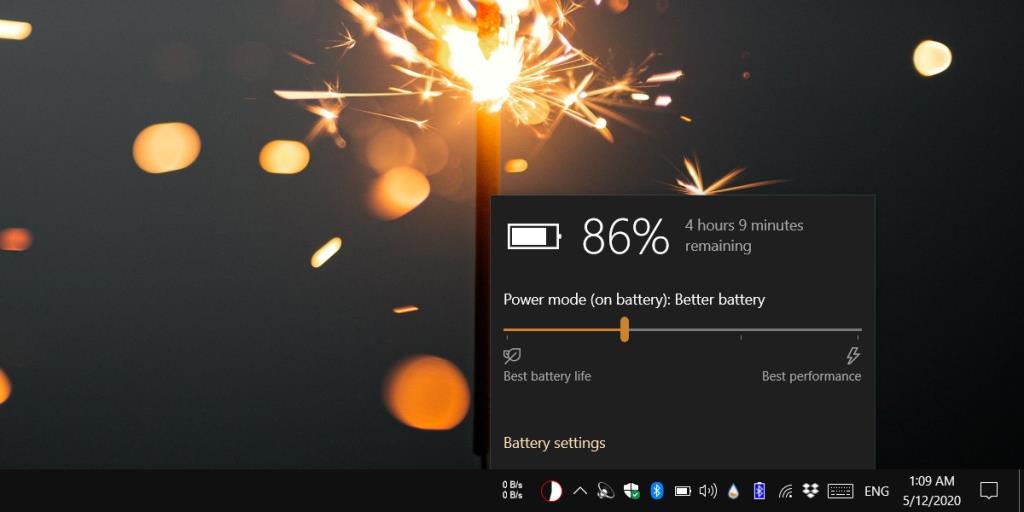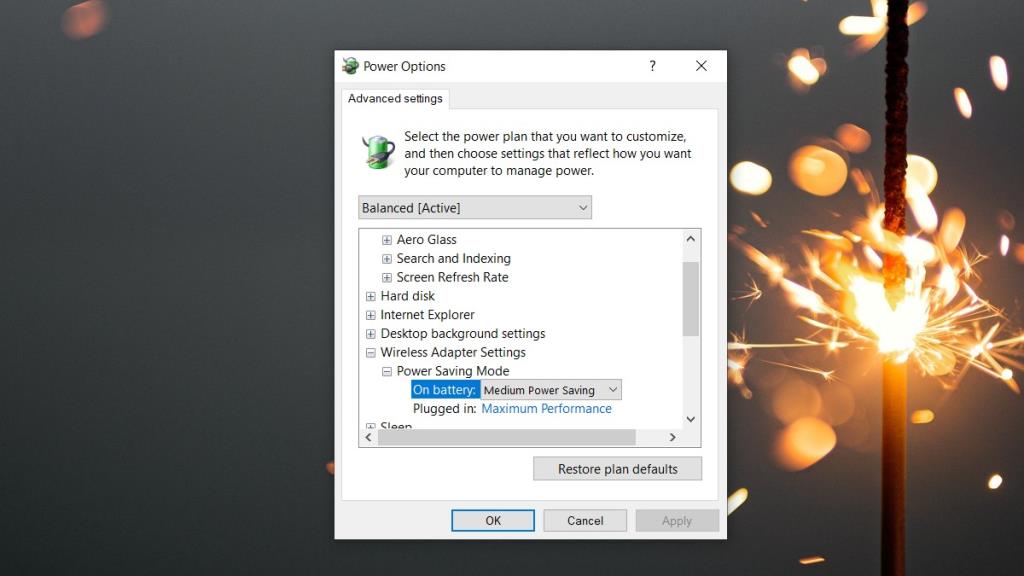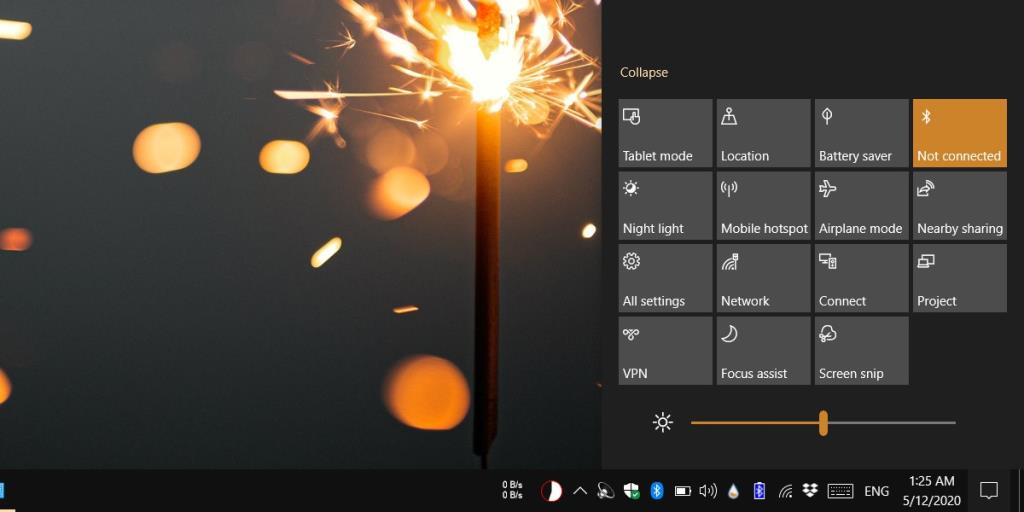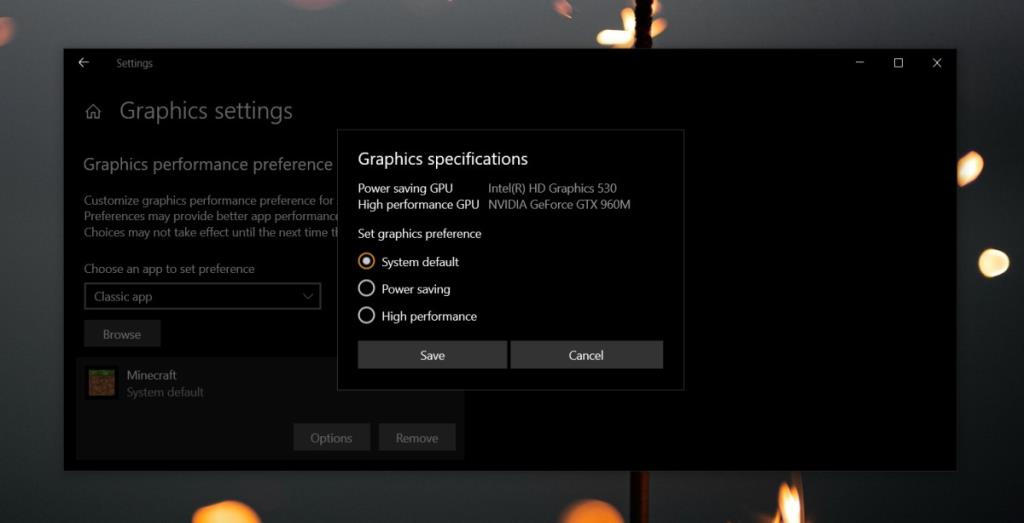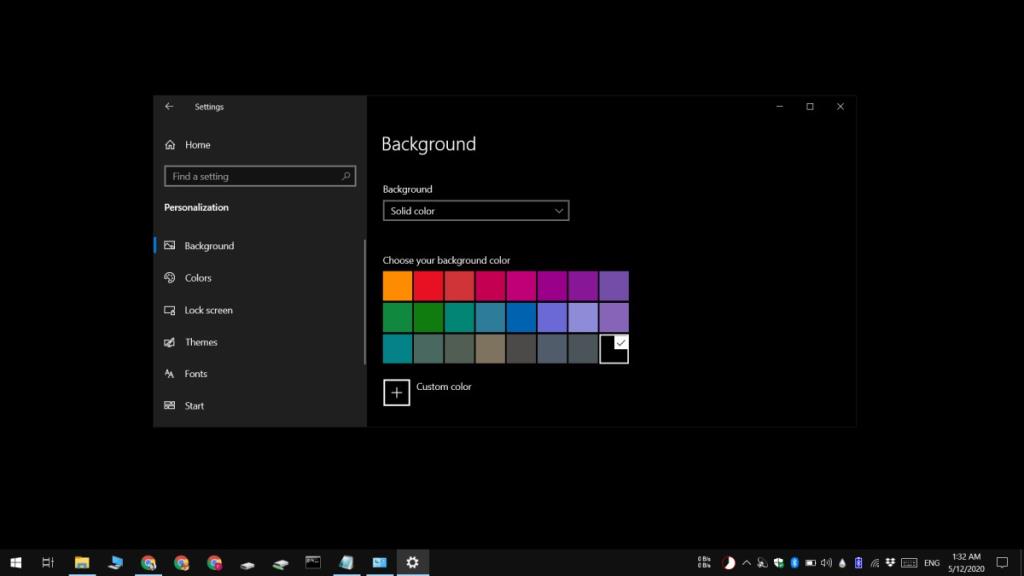Bateri menyusut nilai dari semasa ke semasa. Bateri baharu boleh bertahan selama 5-7 jam, manakala bateri yang berumur hanya boleh bertahan sejam atau lima belas minit. Jika bateri anda telah mencapai akhir hayatnya yang lebih rendah ini, tidak banyak yang boleh anda lakukan untuk mendapatkan lebih banyak daripada satu pengecasan. Jika bateri anda agak sihat, atau walaupun ia baharu, dan anda tidak akan dapat memasangkannya dalam masa terdekat, terdapat perkara tertentu yang boleh anda lakukan untuk menjadikan bateri komputer riba tahan lebih lama dengan sekali cas.

Bateri komputer riba tahan lebih lama semasa dicas
Penyelesaian di bawah akan, secara kolektif, membantu bateri anda bertahan lebih lama daripada yang sepatutnya tetapi penggunaan kuasa yang dikurangkan akan dikenakan kos. Anda perlu mengehadkan untuk kegunaan komputer riba anda, dan ciri yang anda gunakan.
1. Tukar pelan kuasa
Perkara pertama yang perlu anda lakukan ialah menukar pelan kuasa anda. Biasanya, Windows 10 beralih kepada pelan kuasa seimbang apabila ia mengesan bahawa sistem tidak dipalamkan. Jika sistem anda tidak berubah kepada pelan kuasa seimbang, ikut langkah di bawah;
- Klik ikon bateri dalam dulang sistem .
- Dalam tetingkap timbul yang terbuka, gerakkan peluncur ke kiri ke Hayat Bateri Terbaik.
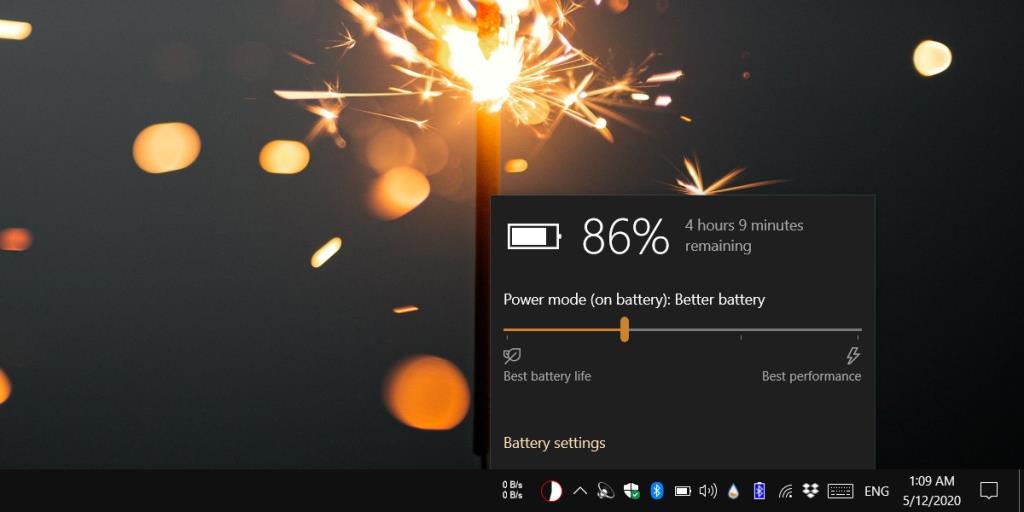
2. Sesuaikan pelan kuasa Seimbang
Pelan kuasa Seimbang akan cuba memberikan anda yang terbaik daripada cas bateri semasa tetapi anda boleh mengoptimumkannya lagi.
- Kurangkan kecerahan kepada sifar , atau hanya di atas sifar. Sistem Windows 10 tidak pernah menjadi hitam seperti Mac apabila kecerahannya ditetapkan kepada sifar.
- Buka File Explorer dan tampal yang berikut dalam bar lokasi. Ketik Enter.
Panel Kawalan\Semua Item Panel Kawalan\Pilihan Kuasa
- Klik 'Tukar tetapan rancangan' di sebelah pelan Kuasa Seimbang.
- Klik 'Tukar tetapan kuasa lanjutan' pada skrin seterusnya.
- Pergi melalui setiap tetapan dalam tetingkap baharu dan semak jika ada yang ditetapkan untuk mengoptimumkan prestasi. Tukar tetapan untuk mengoptimumkan penjimatan kuasa .
- Kembangkan Tidur dan tetapkan peranti untuk tidur pada notis yang lebih singkat. Lumpuhkan pemasa bangun.
- Klik Guna. Anda boleh menetapkan semula kemudian jika anda mahu.
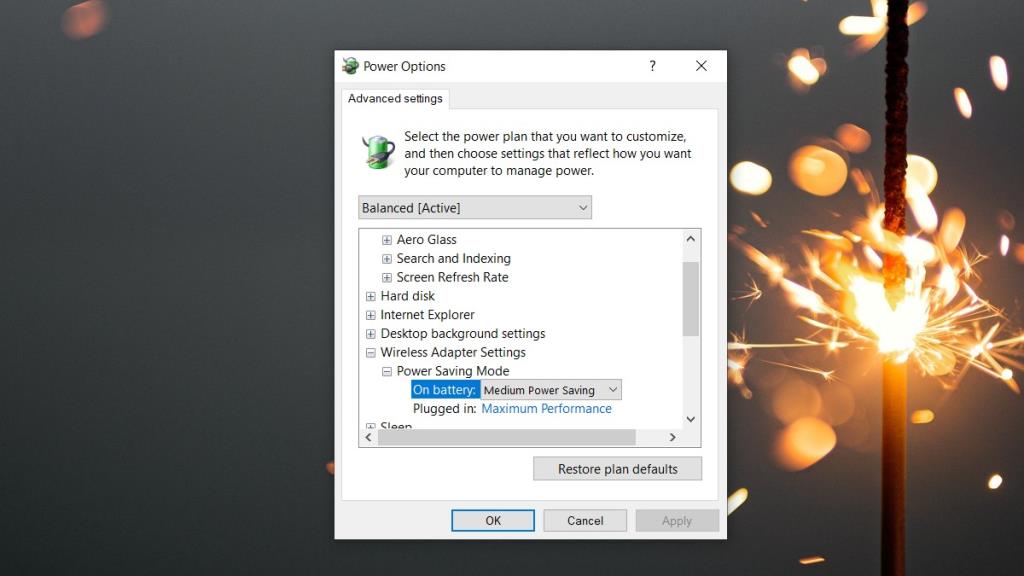
3. Matikan Bluetooth
Jika anda tidak akan menggunakan Bluetooth iaitu, anda tidak bercadang untuk menggunakan perkongsian Berdekatan, atau menyambungkan set kepala ke komputer riba, matikan radio.
- Ketik pintasan papan kekunci Win+A untuk membuka Pusat Tindakan.
- Cari jubin Bluetooth dan klik padanya untuk mematikan Bluetooth.
- Pada nota itu, jika anda tidak menggunakan WiFi sama ada, matikannya dengan mengklik jubin WiFi.
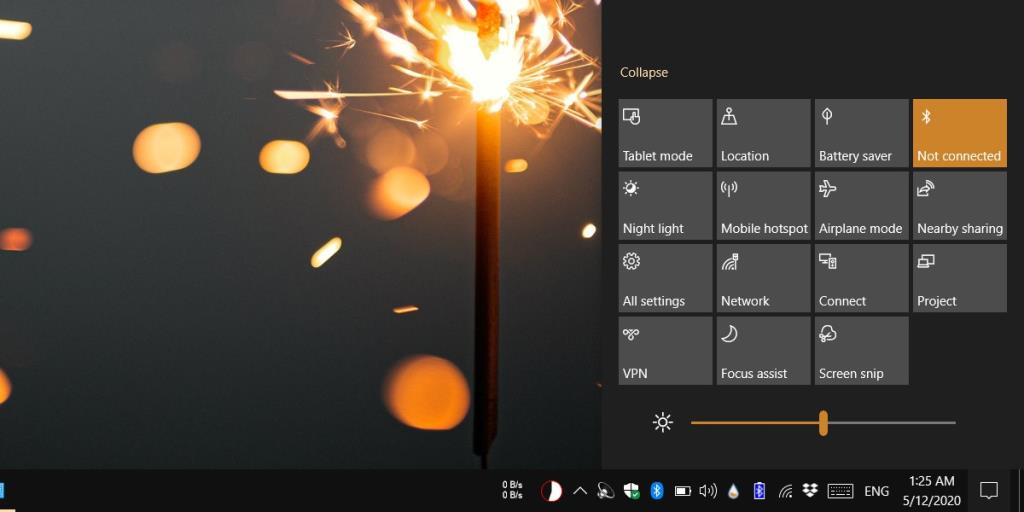
4. Gunakan grafik bersepadu
Windows 10 biasanya memutuskan bila apl akan menggunakan grafik bersepadu dan bila ia akan menggunakan GPU namun, dalam beberapa kes, apl menuntut GPU digunakan dan OS mematuhinya. Jika anda fikir apl itu boleh dijalankan dengan grafik onboard, anda boleh memaksa apl itu dijalankan dengan kad grafik bersepadu.
- Buka apl Tetapan .
- Pergi ke Sistem> Paparan .
- Tatal ke bahagian bawah dan klik Tetapan grafik .
- Pilih jenis apl yang anda akan hadkan daripada menu lungsur iaitu UWP atau klasik .
- Gunakan butang Semak Imbas untuk memilih apl dan menambahnya.
- Pilih apl dan klik Pilihan .
- Dalam menu yang terbuka, pilih Penjimatan Kuasa .
Berhati-hati dengan ini kerana ia mungkin memperlahankan apl.
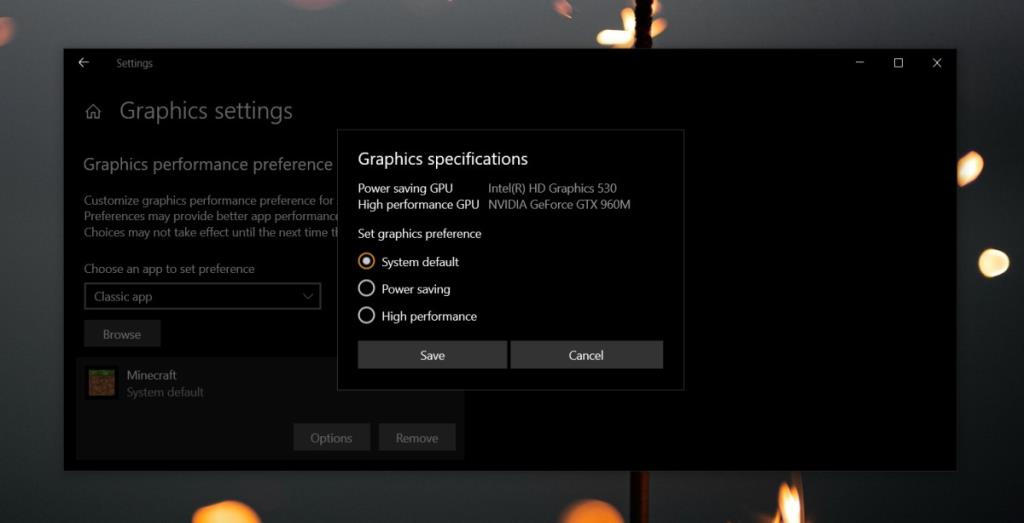
5. Latar belakang desktop
Tukar latar belakang desktop kepada warna hitam pejal.
- Buka apl Tetapan .
- Pergi ke Pemperibadian>Latar Belakang .
- Buka menu lungsur 'Latar Belakang' dan pilih Warna Pepejal .
- Pilih Hitam daripada swatch.
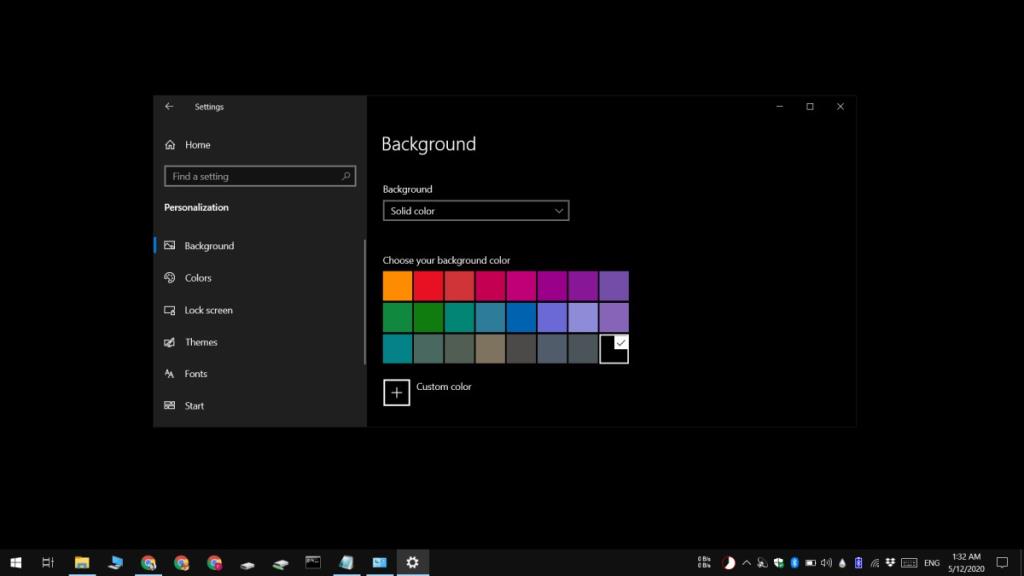
6. Kawal penggunaan aplikasi
Jika anda mengalami masalah dan memerlukan bateri anda bertahan lebih lama daripada kebiasaannya, lakukan perkara berikut;
- Jangan biarkan penyemak imbas anda, terutamanya Chrome, berjalan jika anda tidak menggunakannya.
- Jangan bermain permainan atau berhenti untuk menonton beberapa video di YouTube.
- Elakkan memainkan media sama sekali, termasuk muzik.
- Kerja luar beban yang melibatkan penggunaan apl haus sumber cth, jika anda boleh menggunakan Photoshop kemudian apabila anda disambungkan ke sumber kuasa, tangguhkan penggunaannya sehingga itu dan lakukan apa sahaja yang anda ada.
- Elakkan panggilan video/audio. Cuba berpegang pada aplikasi pemesejan berasaskan teks.
- Jangan sambungkan telefon anda ke komputer riba anda. Ia akan menghabiskan baterinya.
- Elakkan menyambungkan sebarang peranti persisian ke komputer riba semasa ia menggunakan bateri.
- Lumpuhkan sebarang aktiviti penyegerakan yang mungkin berjalan cth, sandaran yang mungkin dijadualkan.
Kesimpulan
Ini tidak akan menggandakan hayat bateri anda. Pengesyoran ini harus digunakan apabila anda mengetahui hakikat bahawa alur keluar kuasa tidak akan tersedia sebelum bateri berkemungkinan kehabisan. Anda boleh menambah sebanyak satu jam kepada masa yang anda boleh dapatkan daripada caj dan sudah tentu, ia tidak akan mengambil kira caj yang sudah habis.
Kami menyebut ini tidak akan berfungsi pada bateri yang telah mencapai penghujung hayatnya dan hampir tidak memegang sebarang cas. Ini kerana bateri lama tidak mampu bertahan lebih lama secara fizikal. Dalam banyak kes, ia tidak dapat menguruskan penggunaan kuasa dengan cekap.